So brennen Sie unter Mac Videos auf DVD
Angesichts des Fortschritts der digitalen Technologie mögen DVDs für manche veraltet erscheinen, aber sie sind immer noch für verschiedene Zwecke nützlich. Ob es darum geht, wertvolle Erinnerungen zu bewahren oder Inhalte mit anderen zu teilen, die physische Medien bevorzugen, das Brennen einer abspielbaren DVD auf Ihrem Mac kann sich als sehr nützlich erweisen.
Aber wie genau erstellen Sie eine DVD aus Ihren Videos oder ISO-Dateien? In diesem Artikel stellen wir Ihnen die besten Methoden vor, mit denen Sie DVDs aus Videos oder ISO-Dateien auf Ihrem Mac brennen können, damit Sie ein problemloses Erlebnis haben.
Teil 1. Was ist eine Abspielbare DVD (Video-DVD)?
Eine abspielbare DVD, auch bekannt als Video-DVD, ist im Grunde eine Disk, die auf einem normalen DVD-Player abgespielt werden kann. Sie enthält einen leeren AUDIO_TS-Ordner und einen VIDEO_TS-Ordner, der spezielle Dateien wie VOB, BUP und IFO enthält.
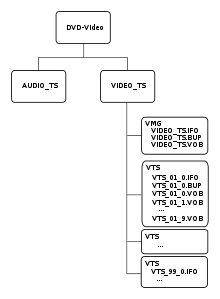
Außerdem verfügt sie über Menüs und Kapitel, mit denen Sie schnell durch den Inhalt der Disc navigieren können - genau wie eine kommerzielle oder Leih-DVD von Hollywood, Lionsgate, Disney usw.
Der Hauptunterschied zwischen einer abspielbaren DVD und einer Daten-DVD besteht jedoch darin, dass die Daten-DVD nicht auf einem normalen DVD-Player abspielbar ist. Es handelt sich lediglich um ein Speichergerät wie eine externe Festplatte. Wenn Sie also Ihre Videos oder ISO-Dateien auf einem normalen DVD-Player ansehen möchten, müssen Sie eine abspielbare DVD erstellen.
Teil 2. Vorbereitungen für das Brennen von DVDs auf dem Mac
Bevor wir uns auf die Reise zum Brennen von DVDs begeben, müssen Sie zunächst sicherstellen, dass Sie alle erforderlichen Komponenten besitzen. Sie benötigen:
1. Ein DVD-Laufwerk:
Dies ist ein Muss, wenn Sie eine abspielbare DVD auf Ihrem Mac brennen wollen, da Ihr Rechner wahrscheinlich kein internes optisches Laufwerk hat. Apple hat alle internen optischen Laufwerke aus seinen Produkten entfernt, so dass Sie ein externes SuperDrive kaufen müssen.
2.Überprüfung der Mac-Kompatibilität beim Brennen von DVDs:
Ihr Mac muss mit der Art von Disc, die Sie verwenden möchten, kompatibel sein. Klicken Sie auf das Apple-Symbol im oberen Menü "Über diesen Mac" -> "Weitere Informationen..." -> "Brennen von Discs" -> "DVD-Write". Wenn in der Liste "-R" und "-RW" angezeigt wird, sind Sie startklar. Sie können ohne Probleme DVDs brennen.
3. Eine leere DVD:
Der nächste Schritt ist die Auswahl des richtigen DVD-Typs für Ihren Brennzweck. Je nach Größe der Videos oder ISO-Dateien, die Sie brennen möchten, wählen Sie 4,7 GB (für Single-Layer-Discs) oder 8,5 GB (für Dual-Layer-Discs).
4. Ein eingebauter DVD-Brenner oder ein externer DVD-Brenner:
Schließlich müssen Sie sicherstellen, dass Ihr Mac entweder einen eingebauten DVD-Brenner oder einen externen DVD-Brenner hat. Es ist wichtig, dass Ihr Mac mit der Art der Disc, die Sie brennen wollen, kompatibel ist.
Teil 3. Der einfachste Weg, eine abspielbare DVD auf Mac fehlerfrei zu brennen
Verglichen mit den eingebauten Tools zum Brennen von DVDs, die zeitaufwändig und riskant sind, ist die Verwendung einer professionellen Mac Brennsoftware die beste Wahl.
HitPaw Video Converter für Mac bietet eine Komplettlösung für das Brennen von DVDs auf Mac und Windows, die Konvertierung von DVDs in digitale Form, die Konvertierung von Video- und Audiodateien sowie KI-gestützte Tools.
Die wichtigsten Funktionen von HitPaw Video Converter
- DVD auf Mac aus über 300 Videoformaten brennen
- Brennen von Videos auf DVD-Discs, DVD-Ordner und ISO-Dateien
- Integrierte stilvolle Vorlagen werden bereitgestellt
- Anpassen von DVD-Menü, Titel, Hintergrundmusik usw.
- DVD-Vorschau vor dem Brennen
- Intuitive Oberfläche, einfach zu bedienen
- Schnelle Brenngeschwindigkeit und hohe Qualität
Wie brennt man DVDs auf Mac mit HitPaw Video Converter?
Schritt 1.Laden Sie HitPaw Video Converter für Mac kostenlos herunter und installieren Sie es auf Mac.
Schritt 2.Starten Sie dieses Programm auf dem Mac und wählen Sie die Funktion DVD-Brenner aus dem Bereich Toolbox.

Schritt 3.Legen Sie eine DVD ein, und klicken Sie auf Video hinzufügen, um Videos zum Brennen auf dem Mac hinzuzufügen. Sie können Videodateien auch direkt per Drag & Drop hinzufügen. Sie können die belegte Kapazität und die Gesamtlänge dieser importierten Dateien sehen.

Schritt 4.Stellen Sie das Seitenverhältnis, die TV-Norm, die Qualität und den DVD-Typ ein.

Schritt 5.Wählen Sie eine integrierte Vorlage für diese DVD.

Sie können den Vorlagenhintergrund und das DVD-Menü anpassen oder eine Hintergrundmusik hinzufügen.

Schritt 6.Vor dem Brennen können Sie eine Vorschau der DVD-Kapitel anzeigen.

Schritt 7.Klicken Sie abschließend auf die Schaltfläche Brennen, um das Brennen der DVD auf dem Mac zu starten.

Nach dem erfolgreichen Brennen können Sie die DVD auf dem DVD-Player abspielen. Wenn Sie Windows verwenden, lesen Sie, wie man DVDs unter Windows brennt.
Teil 4. DVD mit dem Festplattendienstprogramm kostenlos auf den Mac brennen
Für MacOS 10.10 oder früher bietet das Festplattendienstprogramm eine Möglichkeit, ISO-Abbilder auf dem Mac auf DVD zu brennen. Hier sind die Schritte:
- Schritt 1. Öffnen Sie das Festplatten-Dienstprogramm auf Ihrem Mac.
- Schritt 2. Klicken Sie im Mac Finder auf die Disk-Image-Datei (.iso). Wählen Sie dann Datei -> "Disk-Image (Name) auf Diskette brennen..."
- Schritt 3. Legen Sie eine leere Disk in das DVD-Laufwerk ein.
- Schritt 4. Klicken Sie auf die Schaltfläche Brennen, um mit dem Brennen des Disk-Images auf DVD zu beginnen.
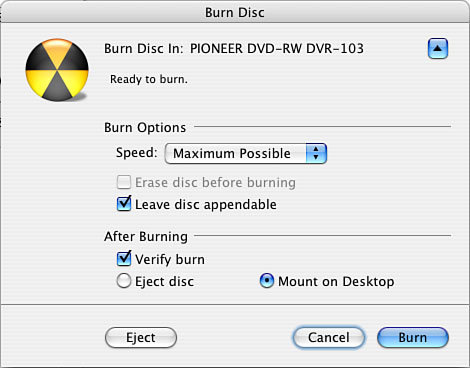
Teil 5. Profi-Tipps: Wie man eine Daten-DVD auf Mac brennt
Wenn Sie eine Daten-DVD auf dem Mac brennen möchten, können Sie den integrierten Finder und iTunes (Apple Music App) verwenden. So geht's:
1. Finder zum Brennen einer Daten-DVD auf dem Mac verwenden
- Schritt 1. Öffnen Sie das Finder-Fenster über die Menüleiste des Finders und wählen Sie "Datei"->"Neuer Brennordner".
- Schritt 2. Ziehen Sie nun die Dateien oder Ordner, die Sie brennen möchten, per Drag & Drop in diesen Ordner.
- Schritt 3. Legen Sie eine leere DVD in das integrierte oder externe DVD-Laufwerk Ihres Computers ein.
- Schritt 4. Wählen Sie den Brennordner und klicken Sie auf die Schaltfläche "Brennen" oben im Finder-Fenster.
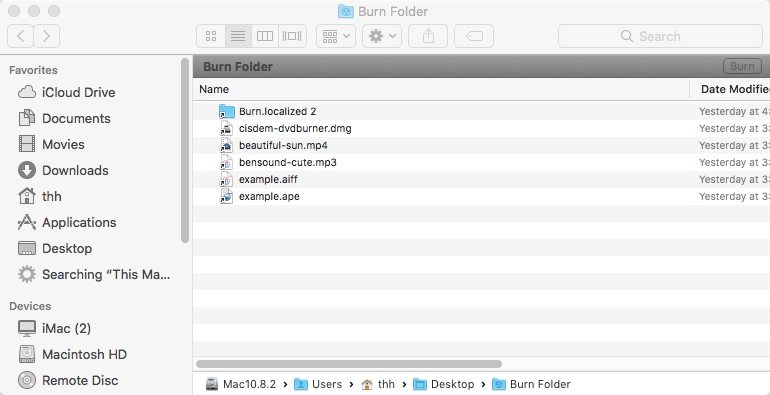
2. Mit iTunes eine Daten-DVD auf dem Mac brennen
- Schritt 1. Öffnen Sie die iTunes-App.
- Schritt 2. Erstellen Sie eine neue Wiedergabeliste und fügen Sie die Dateien oder Ordner hinzu, die Sie brennen möchten.
Schritt 3. Klicken Sie mit der rechten Maustaste auf die Wiedergabeliste und wählen Sie "Wiedergabeliste auf Disc brennen".

- Schritt 4. Stellen Sie in den Brenneinstellungen das Disc-Format "Daten-CD oder -DVD" ein.
Schritt 5. Klicken Sie auf "Brennen".

Teil 6. FAQs zum Brennen von DVDs
1. Wie Brenne ich eine DVD Online?
Sie können eine DVD online mit dem beliebten Online-Videokonverter Zamzar.com brennen. Es ist jedoch wichtig zu beachten, dass Zamzar nur Videos in das VOB-Format konvertiert (nicht die gesamte DVD-Struktur) und keine Möglichkeit bietet, die konvertierten Videos auf eine Disc zu brennen.
2. Wie brenne ich eine DVD mit iDVD auf dem Mac?
iDVD wird von Apple nicht mehr unterstützt und wurde zuletzt offiziell bis zur Veröffentlichung von macOS Lion (10.7) im Jahr 2011 unterstützt. Daher ist es nicht mehr möglich, eine DVD mit iDVD auf dem Mac zu brennen.
Das Fazit
Das Brennen einer abspielbaren DVD auf dem Mac kann ein komplizierter und zeitaufwändiger Prozess sein. Das muss es aber nicht sein! Mit der richtigen Software und ein paar einfachen Schritten können Sie ganz einfach DVDs auf Ihrem Mac brennen, ohne dass es zu Problemen kommt.
Wir empfehlen den HitPaw Video Converter für Mac da er eine intuitive Benutzeroberfläche und eine breite Palette an leistungsstarken Funktionen bietet, die das Brennen einer DVD einfacher denn je machen. Sie müssen sich keine Sorgen über Qualitätsverluste oder Kompatibilitätsprobleme machen, denn HitPaw garantiert Ihnen eine reibungslose und problemlose DVD-Brennerfahrung.
Worauf warten Sie also noch? Laden Sie HitPaw Video Converter für Mac noch heute herunter und brennen Sie DVDs auf Mac wie ein Profi!












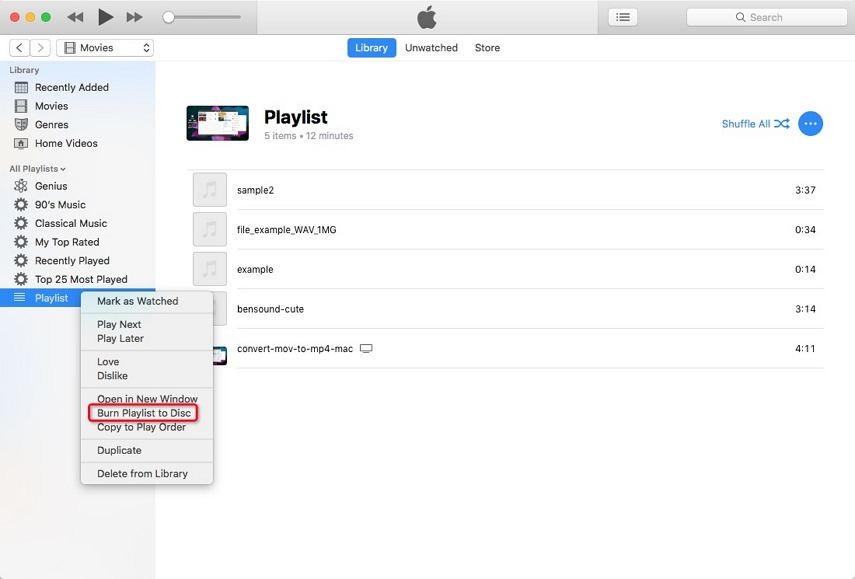




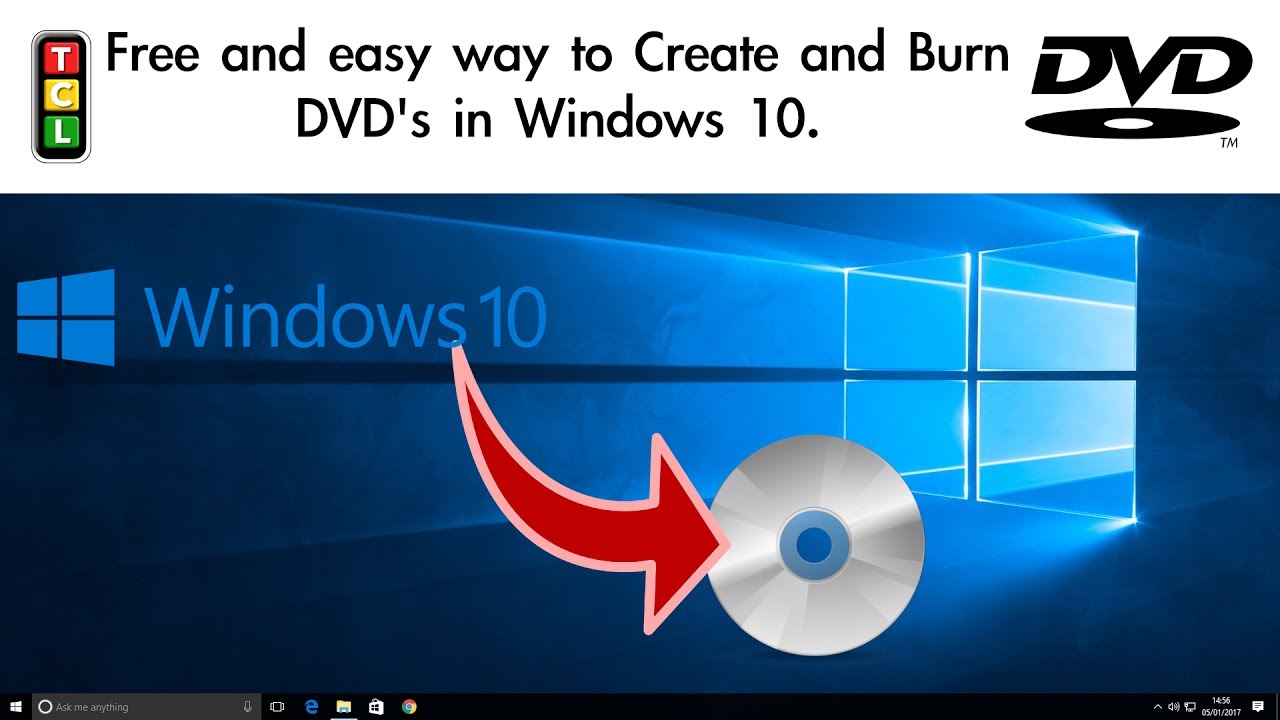


Startseite > Burn DVD > So brennen Sie unter Mac Videos auf DVD
Wählen Sie die Produktbewertung:
Joshua Hill
Chefredakteur
Ich bin seit über fünf Jahren als Freiberufler tätig. Es ist immer beeindruckend Wenn ich Neues entdecke Dinge und die neuesten Erkenntnisse, das beeindruckt mich immer wieder. Ich denke, das Leben ist grenzenlos.
Alle Artikel anzeigenSchreiben Sie einen Kommentar
Eine Bewertung für HitPaw-Artikel schreiben